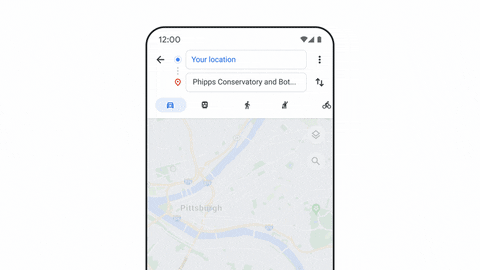Genial truco para responder llamadas en altavoz de forma automática en tu iPhone

Las opciones de accesibilidad permiten personalizar un iPhone o iPad de muchas formas. Unos ajustes que principalmente facilitan el uso a personas con necesidades auditivas, de movilidad o visuales, pero que se pueden utilizar para mejorar la experiencia de uso de los dispositivos Apple. Es por ello que en este artículo se explicará qué hacer para que siempre que se responda una llamada, automáticamente se ponga el altavoz
Los controles de accesibilidad están destinados principalmente a aquellos usuarios que tienen problemas de motricidad, ya que les permiten utilizar el iPhone con mayor comodidad y, sobre todo, aprovechar al máximo el potencial de este dispositivo.
Sin embargo, los controles o funciones que ofrece las opciones de accesibilidad de Apple no solo están disponibles para este tipo de usuarios, ya que muchas veces pueden ser utilizados de manera muy adecuada por otras personas.
Así se pueden contestar llamadas con el altavoz activado en iPhone
Uno de los ajustes de accesibilidad permite elegir la salida de sonido para las llamadas entrantes. Así se puede elegir entre altavoz, AirPods (u otros auriculares inalámbricos) o dejar que el sistema elija automáticamente. Una opción interesante para los que contestan siempre las llamadas con el altavoz activado, que ahora se puede hacer por defecto.
¿Y de qué puede servir tener esta opción activada? Ya sea por conveniencia, porque el parlante del iPhone está dañado, o simplemente porque toda la vida uno se ha acostumbrado a responder en altavoz. Se puede hacer que todas las llamadas que se reciban en el iPhone sean respondidas de manera automática con el altavoz.
Una opción muy interesante para aquellos que trabajan desde casa, o incluso para las personas que siempre están conduciendo de un lado a otro. Para activarlo solo hay que seguir estos sencillos pasos:
1. Ir a los Ajustes del iPhone y luego entrar en la sección de ‘Accesibilidad’.
2. De todas las opciones que se pueden encontrar en esta sección, ir a la parte de ‘Tocar’, donde se podrán encontrar todas las opciones de accesibilidad de habilidades físicas y motoras.
3. La opción de ‘Direccionamiento de audio’ permite seleccionar donde se escuchará el audio durante una llamada, videollamada o FaceTime. Basta con entrar en esta sección y seleccionar como salida de audio ‘Altavoz’.
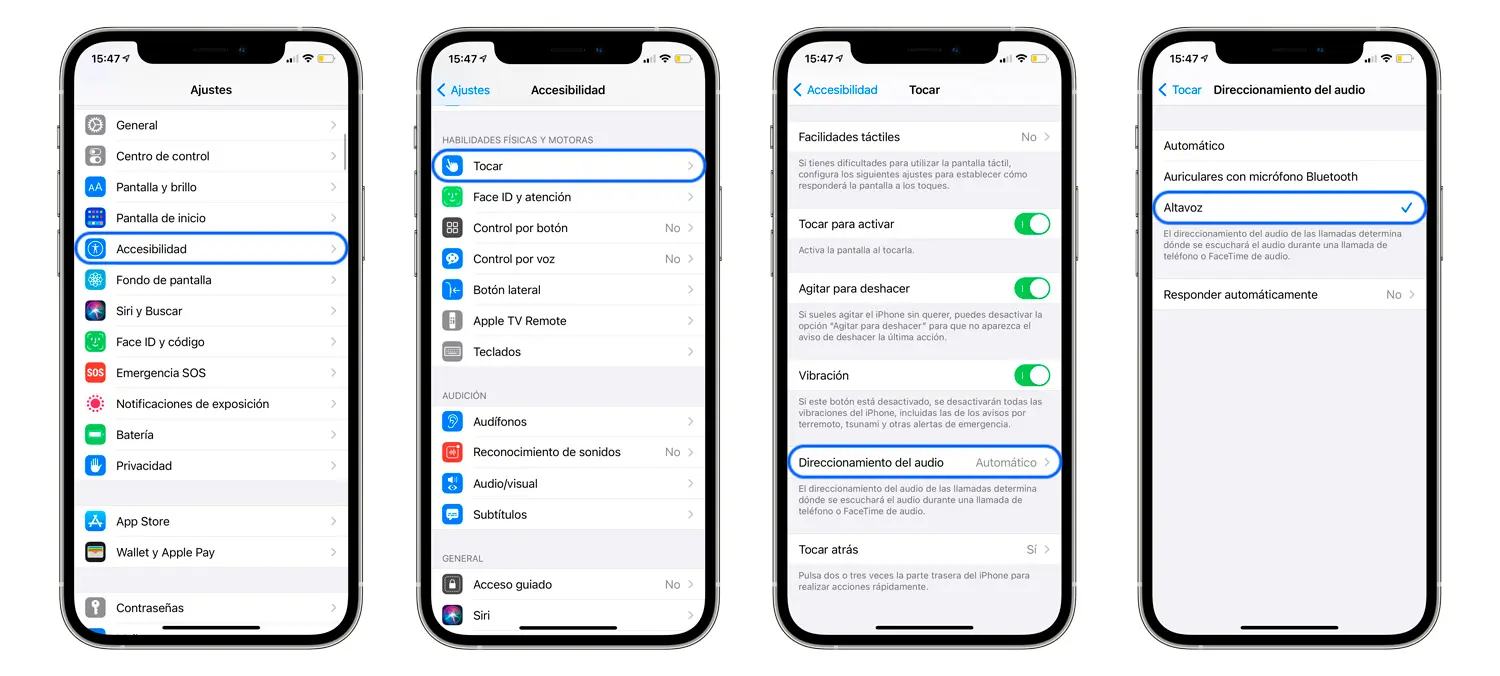 (foto: iPhone/Composición/Jose Arana)
(foto: iPhone/Composición/Jose Arana)Como se ha podido ver, los pasos para activar este ajuste son muy sencillos. Pero ojo, no solo se puede hacer que el sonido salga automáticamente del altavoz, sino que también permite configurarlo siempre y cuando se tengan unos auriculares Bluetooth conectados: el sonido irá automáticamente a ellos, así que no se tiene que tocar el audífono en el momento que ingresa una llamada.
Sin duda, desde Infobae se le recomienda al lector familiarizarse no solo con esta configuración, sino también con otras opciones que ofrece la compañía de Cupertino, para que cada usuario tenga la oportunidad de sacarle el máximo partido a su dispositivo y que su interacción con este sea lo más cómoda posible.